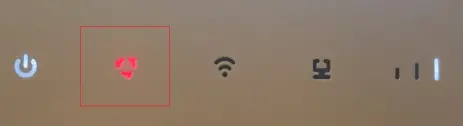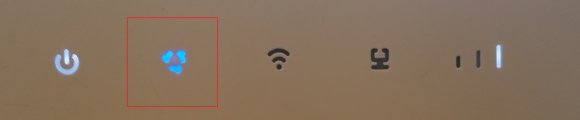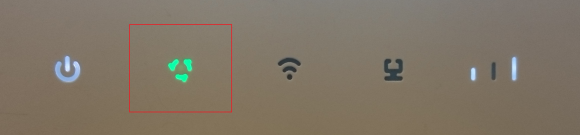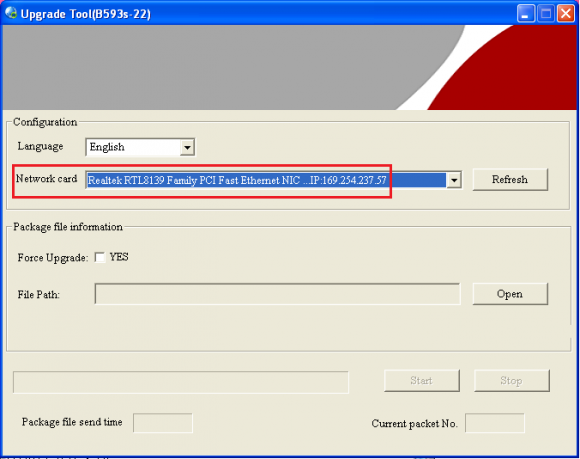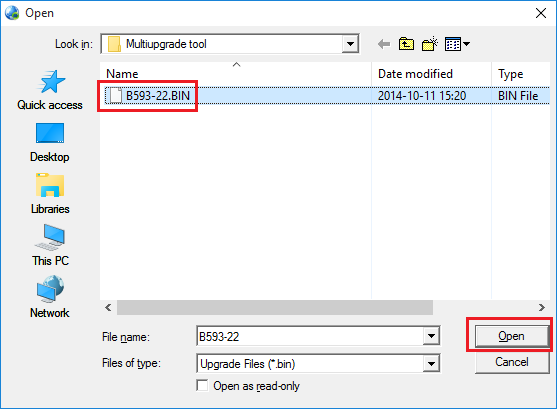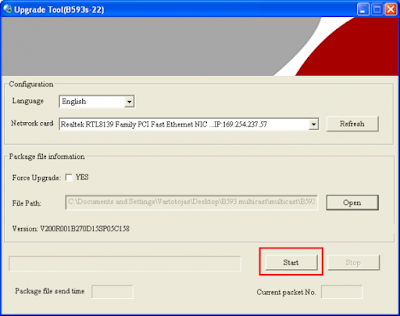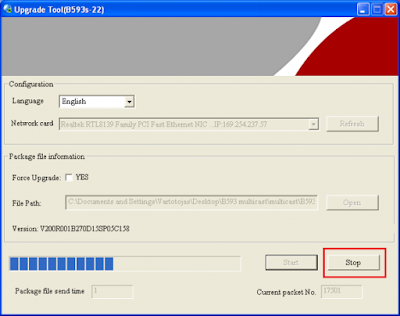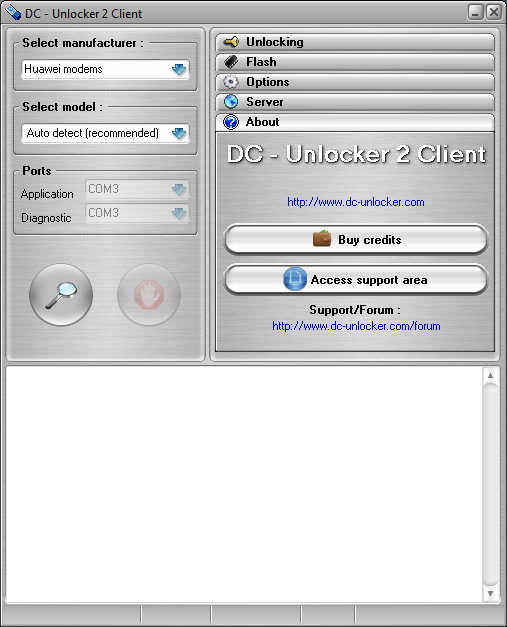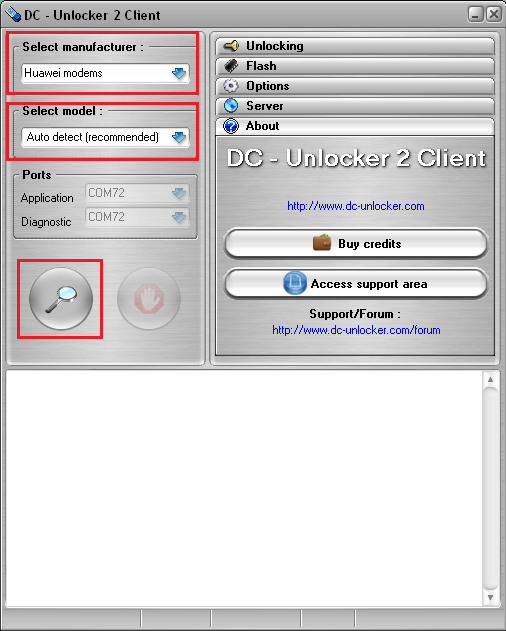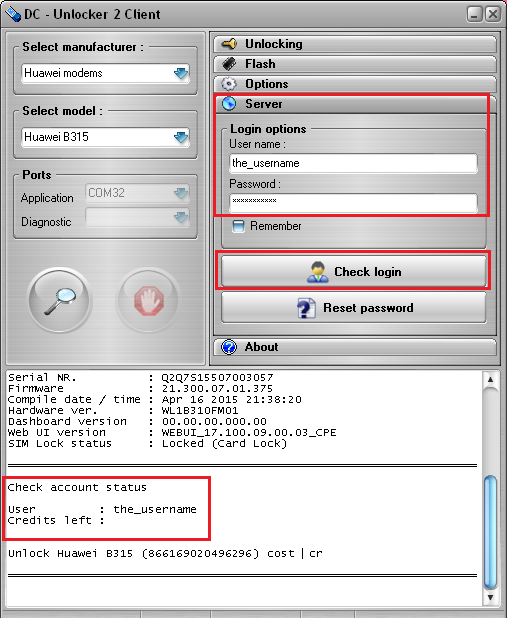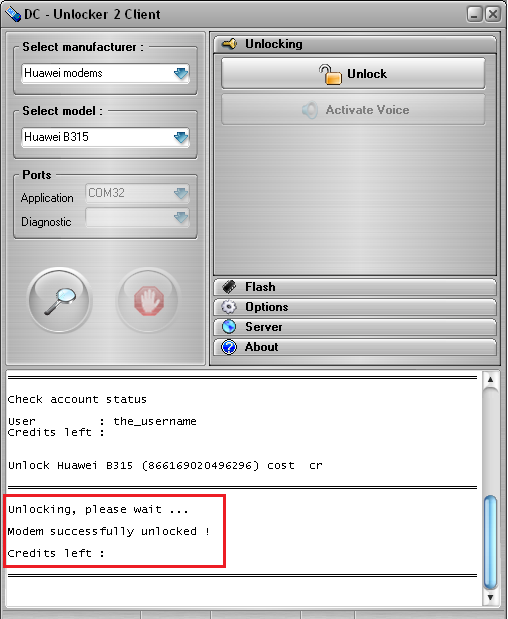In the previous post of Huawei B315, I have mentioned that this router is an upgraded version of B593, and the same firmware works on this device. By following this guide, you will be able to unlock B315S-936 (Globe Philippines), B315s-607, and B315s-22 of various countries.
Files required to download for unlocking of Huawei B315 CPE 4G LTE router:
- Cid-Reader-with-Command-sending-option / Cardlock unlock tool / DC-Unlocker.
2. Multiupgrade tool for B315 and B593s-22 router
3. Latest Huawei Mobile Partner software
How to unlock Huawei B315 CPE 4G LTE Router?
First Method:
1. Only connect USB cable to PC, not the LAN cable.
2. Switch ON the device.
3. Press and hold WPS and Power buttons simultaneously.
4. Keep both buttons pressed until the red-light indicator turns on.
5. When it goes off, release fingers from WPS and Power buttons. Shortly after (10-20 seconds) blue light indicator will turn on and remain for half a minute or more.
6. When it goes off, you should see the green light indicator, which means now your B315 is in download mode and ready for unlocking.
Second Method:
- Connect the device with a LAN cable.
2. Launch the multi-upgrade tool and select the Network card to which your router is connected to.
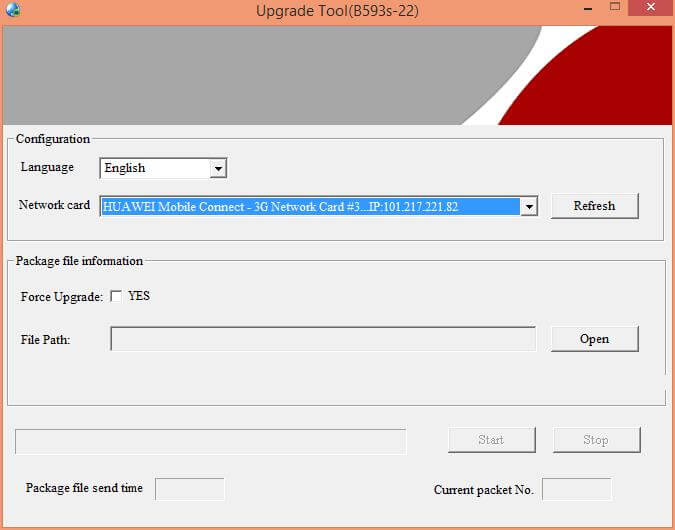
4. Click Start to start sending multicast packets.
5. The blue indicator light will start glowing; if the indicator does not glow with blue color, you will need to restart the device and repeat the process.
6. After a while indicator will turn red; press the “Stop” button on the upgrade tool, disconnect the LAN cable from the PC.
7. Now press and hold WPS + Power buttons until the red light goes off, then release. Shortly after indicator will turn into a green color, which means it’s ready for detection/unlock.
Note: If the device does not remain with the green light turned on (or doesn’t turn with such color at all), press and hold WPS + Power buttons until the red light goes on and off, then release fingers from buttons. Please wait for the blue indicator light, and shortly after it goes off, a green light appears.
8. Connect the device with its USB cable to Windows PC.
9. Install Huawei Mobile partner in PC.
10. Run Cid reader / Cardlock unlock tool / DC-Unlocker.
Note: If you use Cardlock unlock tool, you need to enter the unlock code. If you run Cid reader / DC-Unlocker, then you need to issue the command after detecting the device:
AT ^ CARDLOCK = “YOUR UNLOCK CODE.”
How to generate unlock code of Huawei B315 CPE 4G LTE router?
- Connect your device with a USB cable to the PC.
2. Detect it under DC-Unlocker.
3. Go to the end of the result.
4. Issue command “AT^NVRDEX=50503,0,128” (without quotes) and press Enter from the keyboard.
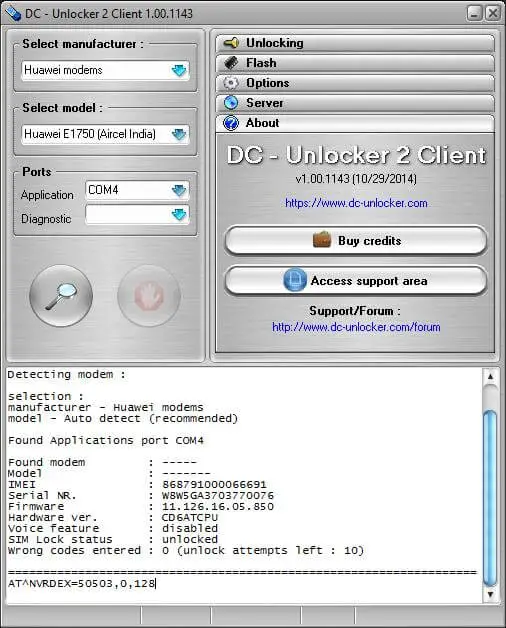
Note: Unlock code of B315 is not free; its charge is only 6 USD. You can pay through the PayPal button of this site. I will contact you for the hash code you have generated in the above step and convert it into Unlock / SIMLock / NCK Code and email it back.
Also Read: How to Unlock Huawei B315s-936 4G LTE Router of Globe Philippines?
Update: If you don’t want to process with the above-mentioned procedure, and your device asks for an unlock code after changing the SIM card, you can place an order here.
Главная » 4G CPE router model R0516 О! Кыргызстан разлочка
4G CPE router model R0516 — это беспроводной маршрутизатор, который соединяет домашние / офисные устройства с высокоскоростным Интернетом 4G. Он идеально подходит для подключения компьютеров, планшетов, смартфонов или других мобильных устройств к быстрой беспроводной сети 4G. К роутеру, через Wi-Fi можно подключить до 32 устройств.
По умолчанию Роутер R0516 работает с SIM-картами оператора О! Кыргызстан. Встроенный слот для аккумулятора (аккумулятор не входит в комплектацию) позволяет питать данную модель электричеством как от обычной сети 220 В, так и от автономного источника питания вдали от электросетей. Два LAN порта и Wi-Fi-интерфейс дают возможность организовать локальную сеть на усмотрение пользователя. Код для этой модели можно легко приобрести на нашем сайте.
Характеристики LTE CPE Wi-Fi роутер R0516
Тип сети: 3G/4G
Интерфейс подключения: Wi-Fi, RJ-45
Технология передачи: LTE
Сетевые стандарты: 802.11b/g/n
Интерфейс подключения к локальной сети (LAN): Fast Ethernet (10/100)
Стандарты связи: 4G (LTE)
Рабочая частота: 2.4 ГГц
Интерфейс: SIM-карта
Тип антенны: Съемная
Кол-во антенн: 2 шт.
Схема MIMO: 2×2
Особенности:
Поддержка SMS, расширенная статистика соединения, менеджер контроля трафика (объем за период, общий промежуток времени, и т.д.)
Питание: От сети
Комплектация: Wi-Fi маршрутизатор, 2 съёмные LTE антенны 5dBi, блок питания, патчкорд, инструкция по эксплуатации, гарантийный талон
Разблокировка 4G CPE router R0516 О! Кыргызстан
1. Выписываем IMEI устройства. Его можно найти на коробке, на корпусе роутера или в веб интерфейсе.
2. Необходимо удостовериться, действительно ли он запрашивает код разблокировки сети. Для этого достаточно вставить сим-карту «чужого» оператора и дождаться его загрузки. Далее подключаем его по кабелю к компьютеру или с помощью телефона подключаемся по wi-fi к нему. Заходим, через веб-браузер на web-интерфейс (личный кабинет) по адрес 192.168.8.8 и у нас выйдет окно для входа. Набираем, где логин и пароль — admin
3. Переходим во вкладку Интернет, а затем Настройки MEP. Там мы увидим окно для ввода nck-кода и попытки ввода.
4. Введите данные в форму ниже и оплатите товар (если вы осуществляете оплату, через внешнюю платежную систему (торговую площадку) и по завершении оплаты у вас появиться кнопка «Вернуться на сайт продавца» — не забудьте нажать ее)
после совершения оплаты для получения nck-кода нажмите Получить товар
или можете оставь заявку на форуме разлочка Роутер R0516
5. После получения кода-nck вводим его без ошибок, он сразу зарегистрируется в сети.
6. Не забудьте оставить отзыв о приобретенном товаре!
Внимание!!! Особенностью этого роутера является то, что после перезагрузки код нужно вводить снова. Придётся его запомнить или где-нибудь записать.
Важно!!! Ссылка на условия отказа от возврата средств.
Совершая оплату, вы соглашаетесь с условиями сервиса!
Наши гарантии вы можете посмотреть, нажав на картинку
Для тех, кто хочет купить код разблокировки, через торговую площадку.
АВТОМАТИЧЕСКИЙ СЕРВИС ПОЛУЧЕНИЯ КОДА. СЕРВЕР РАБОТАЕТ 24/7 (Через торговую площадку).
СРОК ПОЛУЧЕНИЯ КОДА: МОМЕНТАЛЬНО
Если у вас возникли проблемы с оплатой, через Plati.Market, свяжитесь с нами по Контактам на нашем сайте
ГЛАВНОЕ МЕНЮ
СВЯЗЬ С АДМИНИСТРАЦИЕЙ
ПОДДЕРЖАТЬ ПРОЕКТ
Huawei E5172 4G LTE CPE router is too famous worldwide and in various countries by the various network provider, it has been launched. Recently I had written an article about unlocking Huawei E5172s-515 Brazil VIVO WiFi router.
A list of routers that can be unlocked using unlock code:
- HUAWEI E5172s-22 Iceland Nova
- HUAWEI E5172s-22 Sweden H3G
- HUAWEI E5172s-920 Saudi Arabia STC
- HUAWEI E5172As-22 Saudi Arabia Zain
- HUAWEI E5172As-22 Latvia LMT
- HUAWEI E5172As-22 Latvia LMT
- HUAWEI E5172s-515 Colombia UNE
- HUAWEI E5172s-920 Saudi STC
- HUAWEI E5172s-920 Saudi Arabia STC
- HUAWEI E5172As-22 Program Baltic Telia
- HUAWEI E5172As-22 Denmark Telia
- HUAWEI E5172As-22 Saudi Arabia Zain
- HUAWEI E5172s-920 Nigeria Spectranet
- HUAWEI E5172s-22 Sweden H3G
- HUAWEI E5172s-515 Brazil VIVO
- HUAWEI E5172s-920 Sri Lanka Dialog Telekom
- HUAWEI E5172As-22 Iceland Nova
- HUAWEI E5172s-22 Brazil ON
- HUAWEI E5172As-22 Latvia LMT
Unlocking of Huawei E5172s and E5172As 4G LTE CPE Router
1. Switch off the E5172s or E5172As router.
2. Put any unacceptable SIM card in the device.
3. Switch On the router.
4. Connect to PC with LAN cable.
5. Browse for its default IP address 192.168.1.1.
6. When prompted login to the device with admin/admin.
7. It should redirect you to the unlocking page, if not then search option to enter the SIMLock code.
8. Enter the correct 8-digit unlock code which is provided by modemsolution.com.
9. Click Apply/OK.
Now your Huawei E5172s or E5172As should be unlocked successfully.
Note: Don’t use any wrong codes into Huawei E5172 4G LTE CPE WiFi router, otherwise it will be locked permanently. Either purchase from any server or place an order.
Order SIMlock Code of Huawei E5172s or E5172As
Insert unsupported operator SIM in the device. Connect the router to the power adapter. Before unlock you must put this device in download mode. How to do it read below
METHOD 1
(Device should be connected via USB cable to PC, LAN cable should not be connected)
- Press and hold WPS + Power buttons on top of the router
- Hold buttons pressed until red light indicator turns on
- After it goes off, release fingers from WPS and Power buttons. Shortly after (10-20 seconds) blue light indicator will turn on and remain for half a minute or more
- When it goes off you should see green light indicator — this means device is in download mode and ready for detect/unlock. If it doesn’t check method 2
METHOD 2
(Device should be connected via USB and LAN cables to PC)
Click here to Download Multiupgrade tool
- Launch Multiupgrade tool. Select Network card to which your router is connected to
- Select B593-22 file and click «Open»
- Press Start
- Blue indicator light will start glowing, if indicator does not glow with blue color you will need to restart the device and repeat the process
-
After a while indicator will turn into red, press «Stop» button on upgrade tool, disconnect LAN cable from PC
- Now Press and hold WPS + Power buttons until red light goes off then release fingers from buttons, shortly after indicator will turn into green color, which means it’s ready for detect/unlock. If device did not remain with green light turned on (or didn’t turn with such color at all) then press and hold WPS + Power buttons until red light goes on and off, then release fingers from buttons and wait for blue indicator light and shortly after it goes off green light appears
-
Before detection and unlocking of router check device manager if it is installed correctly. Router should be visible under Modems and Ports sections, only then proceed further. If it isn’t visible under mentioned sections drivers might be missing. To have drivers Download and install Mobile Partner software.
UNLOCK PROCESS
- Launch DC-unlocker client software
- Detect device by selecting Huawei modems from manufacturers drop down menu list, then click magnifying glass button
- Wait till program detects it
- Open Server tab, enter your username and password that you received after credits purchase. Click «Check login». (you can buy credits here www.dc-unlocker.com/buy). If DC-Unlocker/Vygis/Rocker/Infinity dongle is connected, only click » Check login «
- Open Unlocking tab, click “Unlock” button
- Wait for device to be unlocked (might take a bit longer than usual)
- After you see that modem was successfully unlocked, disconnect device from PC for full restart
Характеристики устройства:
Полное название модели по классификации Huawei – LTE CPE B315s-22
Стандарты связи: GSM 900/1800 МГц, UMTS 900/2100 МГц, LTE-FDD 800/1800/2600 МГц, LTE-TDD 2600 МГц.
Скорость передачи данных по технологии LTE-FDD – до 150 Мбит/с при загрузке данных и до 50 Мбит/с при отправке данных (Cat. 4); по технологии LTE-TDD – до 112 Мбит/с при загрузке данных и до 10 Мбит/с при отправке данных.
Скорость передачи данных по технологии DC-HSPA+ – до 42 Мбит/с при загрузке данных и до 5,76 Мбит/с при отправке данных.
Скорость передачи данных по технологии EDGE – до 236,8 Кбит/с при загрузке данных и до 118 Кбит/с при отправке данных.
Поддержка Wi-Fi 802.11 a/b/g/n, диапазон 2,4 ГГц, скорость передачи данных до 300 Мбит/с, интеллектуальная система подавления помех.
Поддержка одновременного подключения до 32 устройств Wi-Fi.
Поддержка автоматического резервирования Ethernet-подключения к сети Интернет.
Три порта LAN, один (четвертый) LAN/WAN.
Порт RJ11 для подключения проводного телефона.
Разъём USB для подключения внешнего накопителя или принтера.
Поддержка приёма и отправки SMS.
Поддержка голосовых вызовов с SIM-карты в обе стороны, в том числе в сети LTE (CSFB).
Габариты и вес – 186 x 139 x 46 мм, 275 г.
На новых прошивках шлюза нет пункта VPN. Эта прошивка вернёт его на место.
Перепрошивка:
Три последующих пункта делаются через ветку меню Update -> Local Update или Обновить -> Локальное обновление или Настройки -> Обновить -> Локальное обновление
1. В начале скачиваем и заливаем стандартную прошивку в зависимости от оператора:
21.xxx.xx.xx.983 (Open Market) -> B315s-22_Update_21.333.01.00.00_M_A_01.10_for_.983.rar
21.xxx.xx.xx.143 (МТС) -> B315s-22_Update_21.333.01.00.00_M_A_01.10_for_.143.rar
21.xxx.xx.xx.1096 (Йота) -> B315s-22_Update_21.333.01.00.00_M_A_01.10_for_.1096.rar
21.xxx.xx.xx.00. -> ???
2. Далее обновляемся на прошивку в которой есть поддержка ADB, atc и разблокированны AT-команды (нужно для выполнения скриптов):
Скачать: B315s-22_Update_21.333.01.00.00_M_AT_04.10.rar
3. Следующим шагом накатываем веб-интерфейс (точно таким же образом как и прошивки), для доп функций:
Скачать: B315s-22_Update_WEBUI_21.313.05.00.00_Mod1.7.rar
Что в нем изменено:
Разблокировал разделы «USSD», «Контакты» и «SIM-меню» и подразделы «VPN» и «VoIP».
Добавил отображение некоторых параметров в разделе «Информация об устройстве», организовал их автообновление.
Разблокировал доступ к различным настройкам.
Добавил полноценный выбор типа сети и выбор диапазонов.
В главное меню добавил пункт «?» для быстрого перехода к разделу «Информация об устройстве».
Установил язык по умолчанию — Русский.
Добавил отображение названия оператора и технологии сети в строке состояния.
Добавил отображение параметров во всплывающей подсказке индикатора уровня сигнала.
Исправил всплывающую подсказку состояния Wi-Fi.
Добавил отображение скорости загрузки/передачи.
Добавил отображение числовых значений PLMN и названия операторов «Yota» и «Летай» в списке найденных сетей.
Добавил систему управления списком USSD-команд (команды сохраняются в файле /data/userdata/ussd/ussd_cmd_list.xml).
Сделал автозаполнение поля «Имя пользователя» для удобства авторизации.
Таймаут автоматического «разлогинивания» веб-интерфейса увеличил до 20 минут.
Подправил и добавил профили для ряда российских операторов.
Добавил возможность задания DNS-серверов в настройки DHCP.
Добавил возможность задания DNS-серверов в настройки профиля.
Добавил выбор полосы Wi-Fi 40 МГц.
Заменил индикатор Wi-Fi в строке состояния.
Реализовал установку произвольного IP-адреса роутера
После прошивки интерфейса необходимо сделать сброс Настройки->Система->Сброс настроек. Иначе не будет работать SIM-меню
Дальнейшие пункты не обязательны, но необходимы, если вы хотите использовать sim разных операторов и тарифы не только для «интернет устройств», но и обычные для телефонов.
4. Если необходимо отвязать устройство от оператора (анлок — возможность использования сим-карты любого оператора):
Скачать: unlock_V7R11_2019-06-01.exe
5. Смена IMEI (это необходимо для обманки оператора, если вы используете тарифы для телефона):
Для генерации кода можно использовать онлайн сервис, например wpimeigenerator.github.io
Скачать: change_IMEI_V7R11_2019-06-01.exe
6. Фиксация TTL (рекомендуется выставлять 64, необходимо для обманки оператора):
Скачать: fix_ttl_02.rar
Запускаем fix_ttl.cmd
Если не сработает, откройте PowerShell перейдите в папку с файлам fix_ttl:
cd <путь до fix_ttl>
И выполните поочередно команды
.\adb.exe connect 192.168.8.1:5555
.\adb.exe shell mount -o remount,rw /system /system
.\adb.exe shell "echo 1 > /system/etc/fix_ttl"
.\adb.exe shell mount -o remount,ro /system /system
.\adb.exe reboot
Полезные ссылки:
Основные пункты
Прошивки с разблокированными AT
Веб-интерфейсы
Скрипты для анлока, смены IMEI, fix-ttl